I dispositivi Android offrono una vasta gamma di funzionalità per rendere i messaggi più convenienti ed efficienti. Una di queste funzioni utili è la possibilità di inoltrare i messaggi di testo. Sia che tu voglia condividere informazioni importanti con gli altri o tenere una registrazione di conversazioni importanti, l'interruzione dei messaggi può essere uno strumento utile. In questo articolo, forniremo una guida passo-passo su come inoltrare i messaggi di testo su un dispositivo Android.
Passaggio 1: aprire l'app di messaggistica
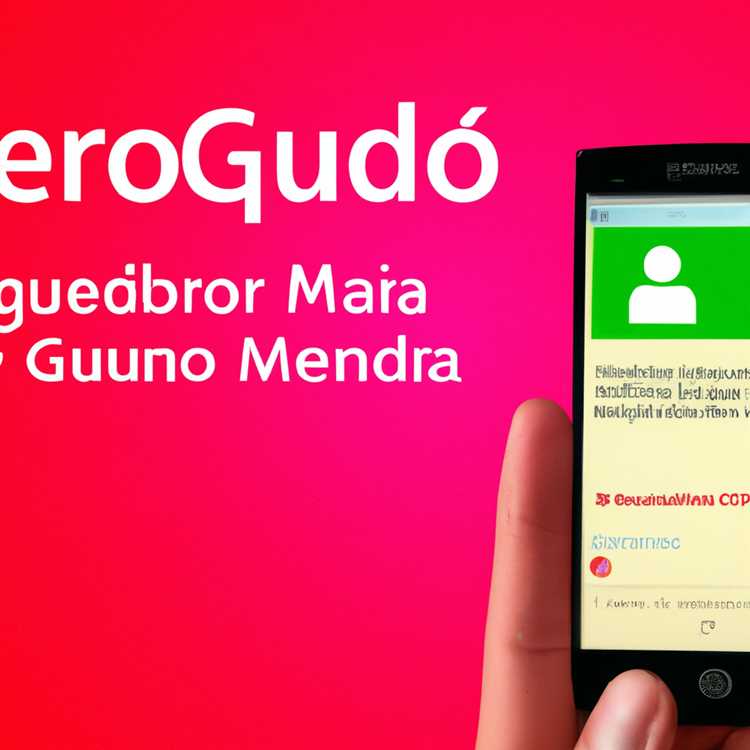

Per iniziare, apri l'app di messaggistica sul tuo dispositivo Android. Questa app può avere un nome diverso a seconda del dispositivo che si sta utilizzando, ma di solito è chiamato "messaggi" o qualcosa di simile. Dopo aver aperto l'app, vedrai un elenco delle tue conversazioni.
Passaggio 2: selezionare il messaggio per inoltrare
Quindi, scorrere l'elenco delle conversazioni e trova il messaggio che desideri inoltrare. Tocca e tieni premuto il messaggio per visualizzare il menu Opzioni. Dal menu Opzioni, selezionare l'opzione "Forward". Potrebbe essere necessario toccare l'icona a tre punti per accedere a opzioni aggiuntive.
Passaggio 3: immettere il nome o il numero del destinatario
Dopo aver selezionato l'opzione "Forward", si aprirà un nuovo campo di messaggio. In questo campo, puoi inserire il nome o il numero della persona a cui desideri inoltrare il messaggio. È inoltre possibile selezionare più destinatari inserendo più nomi o numeri separati dalle virgole. Inoltre, puoi scegliere di inoltrare il messaggio a un gruppo o inviarlo via e-mail. Questo passaggio può variare a seconda dell'app di messaggistica che si sta utilizzando.
Passaggio 4: modifica il messaggio (facoltativo)
Se si desidera aggiungere ulteriori informazioni o apportare modifiche al messaggio inoltrato, puoi farlo nel campo del messaggio. È inoltre possibile eliminare qualsiasi riga non necessaria o regolare il messaggio secondo necessità. Una volta che sei soddisfatto del messaggio modificato, puoi procedere al passaggio successivo.
Passaggio 5: Invia il messaggio inoltrato
Infine, tocca il pulsante Invia per inoltrare il messaggio. Il messaggio inoltrato verrà inviato ai destinatari specificati, come messaggio di testo o via e-mail. A seconda del dispositivo e dell'app di messaggistica, è possibile ricevere un messaggio di conferma che indica che il messaggio è stato inviato correttamente. E questo è tutto! Hai inoltrato con successo un messaggio di testo sul tuo dispositivo Android.
Conclusione

In conclusione, l'interruzione dei messaggi di testo su un dispositivo Android è una funzionalità semplice e utile che consente di condividere informazioni importanti o di tenere una registrazione di conversazioni importanti. Seguendo la guida passo-passo menzionata in questo articolo, puoi facilmente inoltrare messaggi di testo ad altri utilizzando il tuo dispositivo Android. Quindi, la prossima volta che ricevi un messaggio che si desidera condividere o salvare, basta seguire questi passaggi e ottenere il massimo da questa comoda funzionalità di messaggistica.
Inoltro dei messaggi di testo su Android

Se hai ricevuto un messaggio di testo sul tuo dispositivo Android e vuoi condividerlo con qualcun altro, ci sono alcuni metodi che puoi usare per inoltrare il messaggio. Ecco i passaggi per tre diversi metodi di inoltro:
1. Metodo di copia incolla:
Se vuoi solo copiare il testo del messaggio e incollarlo in un nuovo messaggio o in un'altra app, segui questi passaggi:
- Apri l'app di messaggistica in cui si trova il messaggio.
- Premere a lungo sul messaggio che si desidera inoltrare fino a quando non viene visualizzato un menu.
- Selezionare l'opzione "Copia" o "Copia messaggio".
- Apri l'app o il messaggio in cui si desidera incollare il testo.
- Premere a lungo nel campo di testo e selezionare l'opzione "Incolla".
- Modifica il messaggio se necessario e quindi inviarlo al contatto desiderato.
2. Utilizzo della funzione Condividi:
Se si desidera condividere il messaggio di testo con un'altra app, come e-mail o un'app di messaggistica, è possibile utilizzare la funzione Condividi. Ecco come farlo:
- Apri l'app di messaggistica e individua il messaggio che si desidera inoltrare.
- Premere a lungo sul messaggio per visualizzare il menu Opzioni.
- Selezionare l'opzione "Condividi" o "Forward".
- Scegli l'app che desideri utilizzare per condividere il messaggio. È possibile selezionare da varie app di messaggistica, e-mail o altre app che supportano la condivisione.
- Immettere il nome o il numero della persona a cui si desidera inoltrare il messaggio.
- Modifica il messaggio se necessario e quindi inviarlo utilizzando l'app selezionata.
3. Fordazione all'interno dell'app di messaggistica:
Alcune app di messaggistica hanno una funzione di inoltro integrata che consente di inoltrare i messaggi senza copiare e incollare o utilizzare la funzione Condividi. Ecco come funziona:
- Apri l'app di messaggistica e individua il messaggio che si desidera inoltrare.
- Premere a lungo sul messaggio per visualizzare il menu Opzioni.
- Cerca l'opzione "Forward" tra le opzioni di menu. Potrebbe essere etichettato come "messaggio in avanti" o qualcosa di simile.
- Selezionare l'opzione "Forward" e scegliere il contatto o il gruppo in cui si desidera inoltrare il messaggio.
- Modifica il messaggio, se necessario, quindi invialo utilizzando la funzione di inoltro dell'app di messaggistica.
In conclusione, esistono diversi modi per inoltrare messaggi di testo su Android a seconda dell'app di messaggistica che stai utilizzando e delle funzionalità che offre. Che si tratti di copiare e incollare, utilizzare la funzione di condivisione o utilizzare la funzione di inoltro integrata, puoi inoltrare facilmente messaggi di testo per mantenere fluide le tue conversazioni.
Guida passo passo
L'inoltro di messaggi di testo su un dispositivo Android può essere effettuato in pochi semplici passaggi. Ecco una guida passo passo per aiutarti durante il processo:
- Passaggio 1: apri l'app di messaggistica sul tuo dispositivo Android. Il nome e l'icona esatti dell'app possono variare a seconda del dispositivo che stai utilizzando.
- Passaggio 2: seleziona la conversazione contenente il messaggio di testo che desideri inoltrare. Puoi scorrere i tuoi messaggi per trovare quello specifico.
- Passaggio 3: tocca e tieni premuto il messaggio che desideri inoltrare. Apparirà un elenco di opzioni.
- Passaggio 4: nelle opzioni visualizzate, seleziona l'opzione "Avanti". Questo aprirà una nuova finestra di messaggio.
- Passaggio 5: inserisci il nome del contatto o il numero di telefono della persona a cui desideri inoltrare il messaggio. Puoi digitare il nome manualmente o selezionarlo dai tuoi contatti.
- Passaggio 6: se necessario, puoi anche inserire un messaggio per accompagnare il messaggio di testo inoltrato. Questo è facoltativo e può essere utile se desideri informare il destinatario del messaggio.
- Passaggio 7: una volta inserito il contatto e qualsiasi messaggio aggiuntivo, tocca semplicemente il pulsante di invio. Il messaggio verrà inviato al contatto selezionato con incluso il messaggio di testo inoltrato.
In alternativa, se desideri inoltrare più messaggi contemporaneamente, puoi seguire un metodo leggermente diverso:
- Passaggio 1: apri l'app di messaggistica sul tuo dispositivo Android.
- Passaggio 2: trova la conversazione contenente i messaggi che desideri inoltrare.
- Passaggio 3: tocca e tieni premuto il messaggio specifico per visualizzare il menu delle opzioni.
- Passaggio 4: nelle opzioni visualizzate, seleziona l'opzione "Copia".
- Passaggio 5: esci dall'app di messaggistica e apri l'app o la piattaforma di messaggistica a cui desideri inoltrare i messaggi. Può trattarsi di un'altra app di messaggistica, di posta elettronica o di un'app di messaggistica di terze parti come WhatsApp o Facebook Messenger.
- Passaggio 6: apri un nuovo messaggio o conversazione nell'app o nella piattaforma che stai utilizzando per inoltrare i messaggi.
- Passaggio 7: tocca e tieni premuto il campo di immissione del messaggio, quindi seleziona l'opzione "Incolla". I messaggi copiati verranno incollati nel nuovo messaggio o conversazione.
- Passaggio 8: immettere il nome di contatto o il numero di telefono della persona in cui si desidera inoltrare i messaggi.
- Passaggio 9: se necessario, è anche possibile aggiungere un messaggio aggiuntivo per accompagnare i messaggi inoltrati.
- Passaggio 10: dopo aver inserito il contatto e qualsiasi messaggio opzionale, tocca il pulsante Invia per inoltrare i messaggi.
Seguire questi passaggi ti consentirà di inoltrare facilmente i messaggi di testo sul tuo dispositivo Android. Che tu stia trasmettendo un singolo messaggio o più messaggi, il processo è abbastanza semplice e non richiede l'installazione di app aggiuntive. Tieni presente che alcune app di messaggistica di stock possono avere opzioni o layout leggermente diversi, ma il processo di base della copia e dell'inoltro dei messaggi dovrebbe rimanere relativamente coerente.
In conclusione, inoltre i messaggi di testo sui dispositivi Android possono essere eseguiti in pochi passaggi. Sia che tu utilizzi l'app di messaggistica azionaria o un'app di terze parti, il processo è piuttosto semplice e non richiede molti sforzi. Seguendo la guida passo-passo descritta sopra, sarai in grado di inoltrare i messaggi di testo a qualsiasi contatto desideri, sia per scopi personali o commerciali.
FAQ
- Come inoltro i messaggi di testo su Android?
- Quali sono i diversi metodi per inoltrare i testi?
- Posso inoltrare più messaggi contemporaneamente?
- C'è un modo per inoltrare automaticamente i testi?
- Perché dovrei usare la funzione di inoltro?
1. Come inoltrare i messaggi di testo su Android?
Per inoltrare un messaggio di testo su Android, segui questi tre passaggi:
- Seleziona il messaggio che si desidera inoltrare toccandolo e tenendolo.
- Tocca l'opzione "Forward" che appare sullo schermo.
- Immettere il nome o il numero di telefono del destinatario nel campo di testo, quindi toccare il pulsante Invia.
2. Quali sono i diversi metodi per inoltrare i testi?
Esistono due metodi principali che puoi utilizzare per inoltrare i messaggi di testo:
- Il primo metodo consente di inoltrare un messaggio direttamente dall'app di messaggistica. Basta selezionare il messaggio che si desidera inoltrare, toccare l'opzione "Forward" e inserire le informazioni del destinatario.
- Il secondo metodo prevede l'utilizzo di un'app di messaggistica di testo o spedizioniere di terze parti. A seconda dell'app selezionata, i passaggi possono variare, ma generalmente implicano la selezione dei messaggi che si desidera inoltrare e scegliere l'opzione "Forward".
3. Posso inoltrare più messaggi contemporaneamente?
Sì, a seconda dell'app e del dispositivo di messaggistica che stai utilizzando, potresti essere in grado di inoltrare più messaggi in una volta. Per fare ciò, in genere è necessario selezionare e contrassegnare i messaggi che si desidera inoltrare, quindi scegliere l'opzione "Forward".
4. C'è un modo per inoltrare automaticamente i testi?
Per impostazione predefinita, la maggior parte dei dispositivi Android non ha una funzione di inoltro automatico integrato. Tuttavia, sono disponibili app di terze parti che possono consentire questa funzionalità. Cerca un "trasferimento di testo automatico" nel Google Play Store per trovare le opzioni adatte alle tue esigenze.
5. Perché dovrei usare la funzione di inoltro?
La funzione di inoltro può essere utile in varie situazioni:
- Se vuoi condividere un messaggio di testo con qualcuno che non era tra i destinatari originali.
- Se è necessario copiare e incollare un messaggio o una parte in un'altra app o documento.
- Se si desidera conservare un registro di messaggi importanti inoltrandoli alla tua e-mail o a un'app per prendere appunti.
- Se vuoi testare come funziona un'app di messaggistica o funzionalità inoltrando testi a te stesso.





